电脑中怎么在局域网内设置打印机的共享
在使用电脑的时候,如果想要在局域网中,共享使用某台打印机的话,因如何设置呢?接下来就由小编来告诉大家。
具体如下:
1. 第一步,打开电脑后,点击左下角的开始图标,在弹出的开始菜单中,点击设备和打印机功能。

2. 第二步,打开设备和打印机窗口后,右键点击要共享的打印机设备,然后点击弹出菜单中的打印机属性选项。
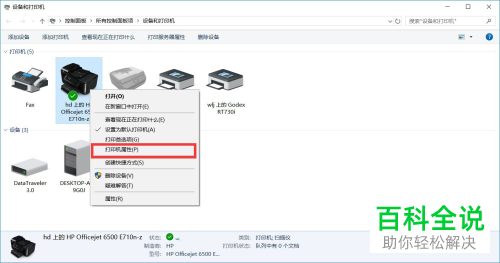
3. 第三步,调出打印机属性对话框后,先点击上方的共享标签,然后在下方勾选共享这台打印机选项,再点击确定按钮。
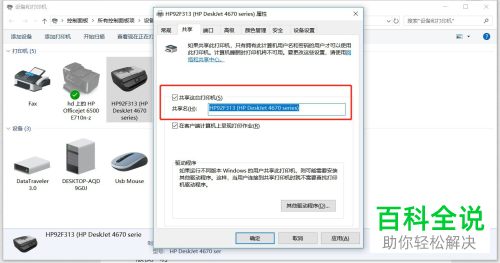
4. 第四步,返回电脑桌面,右键点击计算机图标,然后点击管理选项,打开计算机管理窗口后,依次点击展开系统工具-本地用户和组-用户项目,在右侧的用户项目页面中,双击Guest选项,然后取消勾选账户已禁用选项。
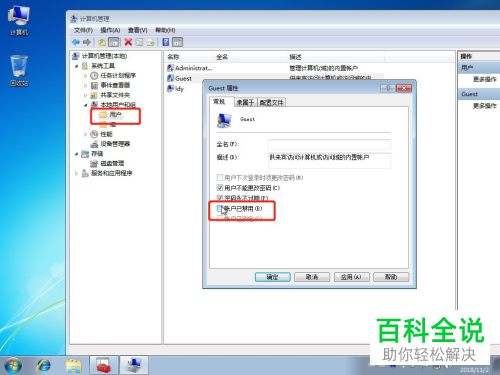
5.第五步,返回桌面,按下快捷键win+R,调出运行窗口,也可以直接点击开始图标,然后点击开始菜单中的运行功能。调出运行窗口后,需要在其中,输入指令:gpedit.msc,然后按回车键,打开本地组策略编辑器窗口。

6. 第六步,进入本地组策略编辑器界面后,依次找到并展开计算机配置-Windows 设置-安全设置-本地策略-用户权限分配项目,然后在右侧找到拒绝本地登录和拒绝从网络访问这台计算机选项,双击两个选项,然后删除Guest。
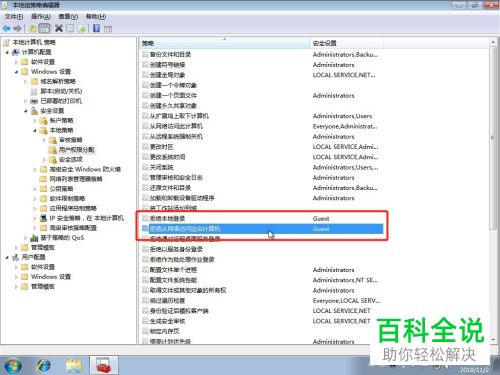
7. 第七步,返回桌面,右键点击右下角任务栏中的网络图标,再点击弹出菜单中的打开网络和共享中心选项。

8. 第八步,在打开的网络和共享中心窗口中,记住当前的网络类型,是家庭、工作还是公用网络。然后点击高级共享设置按钮。
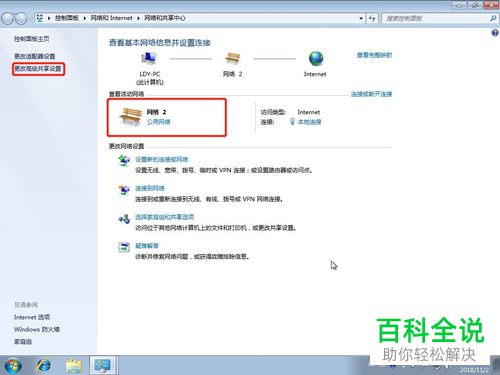
9. 第九步,在窗口中,选择电脑的网络,例如刚刚我的网络是公用网络,所以就选择公用网络进行设置。依次启用网络发现、文件和打印机共享功能,并关闭密码保护共享功能。
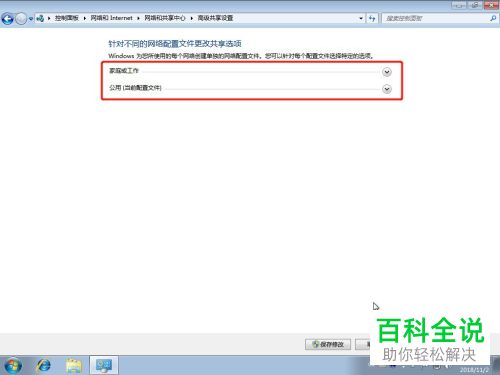

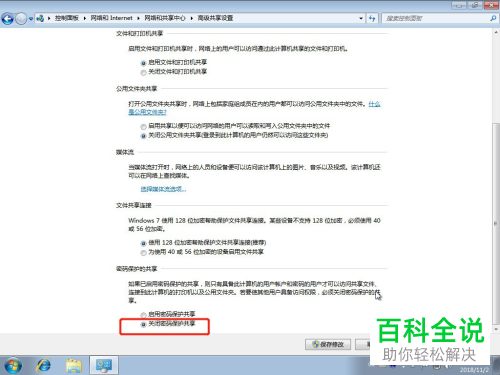
10.第十步,右键点击计算机图标,然后点击弹出菜单中的属性选项,在属性窗口中,点击更改设置选项。在弹出来的计算机名选项卡里点击更改按钮,然后记住计算机的名称,并且工作组名称要跟其他电脑的一致。
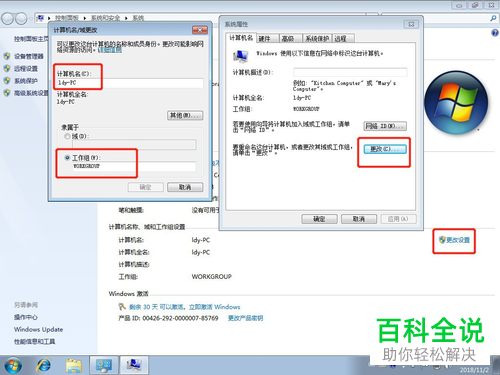
11. 第十一步,打开另一台电脑,然后按win+R快捷键弹出运行窗口。也可以点击电脑左下角开始图标,然后在开始菜单上找到运行,在弹出的运行窗口中,输入指令:\\ldy-PC,其中的ldy-PC是共享打印机的计算机的名称。
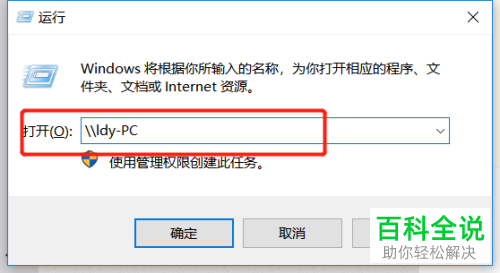
12. 第十二步,在弹出的窗口中,输入用户名:Guest,且密码为空,然后勾选记住我的凭证选项。

13. 第十三步,找到共享的打印机,然后双击安装即可。
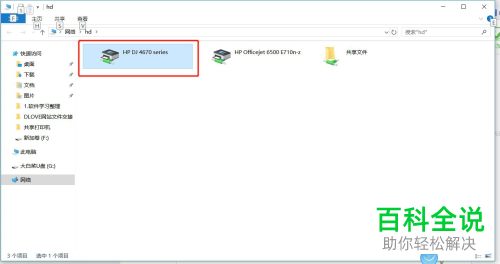
以上就是小编为大家带来的局域网内设置打印机共享的方法。

